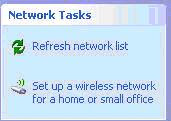Membangun FTP Server pada Windows 7
 Seringkali kita melakukan transfer file baik itu dari server ke komputer lokal atau dari komputer lokal ke komputer server atau bahkan antar server. Jika anda seorang yang akrab dengan web hosting tentu sudah tidak asing lagi dengan yang namanya FTP Server, dimana untuk dapat mengupload dan mendownload file-file website pelanggan biasanya penyedia Web hosting menggunakan FTP service ini.
Seringkali kita melakukan transfer file baik itu dari server ke komputer lokal atau dari komputer lokal ke komputer server atau bahkan antar server. Jika anda seorang yang akrab dengan web hosting tentu sudah tidak asing lagi dengan yang namanya FTP Server, dimana untuk dapat mengupload dan mendownload file-file website pelanggan biasanya penyedia Web hosting menggunakan FTP service ini.
FTP server adalah sebuah server yang menjalankan aplikasi untuk memberikan layanan download dan upload file antar jaringan (TCP/IP) yang memanfaatkan File Tranfers Protocol (FTP). FTP merupakan protocol standar untuk melakukan tukar menukar file dalam jaringan yang berjalan pada lapisan aplikasi dari 7 lapisan OSI Network (http://id.wikipedia.org/wiki/Model_OSI). Untuk dapat mengakses FTP server dibutuhkan sebuah aplikasi FTP Client seperti FileZilla, WS_FTP, Cute_FTP dll atau paling sederhana dengan menggunakan Browser.
Perlu di ingat!, FTP sebenarnya tidak aman untuk melakukan tukar menukar file antar jaringan karena tidak adanya proses enkripsi terlebih dahulu. FTP dalam melakukan tranfer data menggunakan metode Clear Text yang mana user, password dan data yang anda kirim dapat dengan mudah untuk di intip (sniff) oleh sebuah progam aplikasi seperti protocol analyzer misalnya WireShark. Meskipun begitu ada cara lain yang dapat di gunakan untuk membuat proses tukar menukar file dengan menggunakan FTP menjadi aman, yaitu dengan menggunakan SFTP (SSH FTP) yaitu FTP berbasis SSH atau juga dengan FTPS yaitu FTP yang di bungkus dengan protocol SSL ( FTP Over SSL).
Selain di gunakan untuk mengupload dan mendownload website ke sebuah web hosting server, FTP server juga banyak di fungsikan untuk keperluan sharing file atau juga pusat data di dalam perusahaan-perusahaan. Pada artikel kali ini penulis akan membahas bagaimana membangun FTP server dengan menggunakan Windows 7 tanpa membutuhkan aplikasi tambahan (3rd party).
Berikut langkah-langkah untuk membangun FTP server pada Windows 7.
1. Buka Control Panel, dari Menu Start pilih Control Panel.
2. Pada jendela Control Panel pilih Progrmas.
3. Kemudian pilih Turn Windows features on off.
4. Muncul jendela Windows Feature, expandInternet Informations Services kemudian centang pada FTP server, FTP Extensibilitydan FTP Services lalu klik tombol OK. Tunggu proses samapai selesai, proses instalsi akan berlangsung beberapa lama.
5. Setelah FTP server terinstall selanjutnya memanggil FTP manager, FTP manager untuk FTP server manjadi satu dengan Internet Information Services. Untuk membukan Internet Information Services manager ketikan IIS padaInstant Searchkemudian pilihInternet Information Services (IIS) Manager.
6. Untuk membuat FTP Site klik kanan pada Site kemudian pilih Add FTP site. Anda bisa membuat beberapa FTP site dalam sebuah FTP server, yang memungkinkan setiap pengguna mempunyai satu site sendiri-sendiri atau satu site untuk beberapa orang dan juga satu pengguna dapat mengakses beberapa site, tergantung permisi yang anda berikan.
7. Muncul jendala Site Information, ketikan nama site misal MUGIkemudian pilih Physical path untuk folder rootnya misal C:\FTP-DATAlalu klik Next.
8. Muncul jendela Binding and SSL Seting, isikan IP address sesuai dengan IP komputer ini (FTP server)10.10.10.10kemudian tentukan portnya secara default menggunakan port 21. Jangan lupa centangStart FTP site automaticallysupaya FTP server di jalankan secara otomatis setelah FTP Site di buat. Kemudian pada SSL pilih Allow SSL yang artinya bisa tidak menggunakan SSL atau dengan menggunakan SSL, jika harus menggunakan SSL pilih Required SSL. Mungkin untuk pilihan terakhir ini bisa di bahas pada artikel selanjutnya. Lalu klik tombol Next.
9. Muncul jendela Authentication and Authorization pada bagian Autentication pilih Basic. Kemudian pada Authorization pilih Specified user, kemudian pada kolom user ketikan nama user sebagai contoh Chelsea(Windows User).
All users : memberikan permisi pada semua user yang ada pada komputer tersebut (tidak untuk anonymous user)
Anonymous users : memberikan permisi pada semua user (siapa saja)
Specified role or user groups : memberikan permisi berdasarkan role atau berdasarkan group user.
Specified users : memberikan permisi pada user terntentu.
Selanjutnya pada permissions, sebagai contoh pilih opsi Read dan Write lalu klik tombol Finish.
10. Setelah proses pembuatan Site selesai selanjutnya kita coba untuk mengakses dari Client, pada contoh ini penulis mengakses dari komputer Windows XP dengan ip address10.10.10.8. BukaInternet Explorerkemudian ketikanftp://10.10.10.10(ip address FTP server) lalu enter, muncul jendela Log On as masukan username dan password, karena di awal kita memberikan permisi untuk user Chelsea, masukan Username Chelsea berserta dengan passwordnya. Lalu klik Log On.
11. Oke kita berhasil login, selanjutnya kita dapat melakukan proses download atau upload.
12. Penulis mencoba melakukan upload 2 file music dan ternayata berhasil, sesuai dengan permisi yang kita berikan sebelumnya barik untuk Read dan Write.
13. Untuk lebih memudahkan proses tukar menukar data anda dapat menggunakan aplikasi FTP Client seperti FileZilla, WS_FTP, Cute_FTP dll.